この記事では、
という方のために、簡単に吹き出しを透過させる方法を説明します。
クリスタで吹き出しを透明にする方法は以下の通りです。
フキダシの白地を【透過】にする方法
01_「ツールプロパティ」内の「フキダシ」から下地を選択する
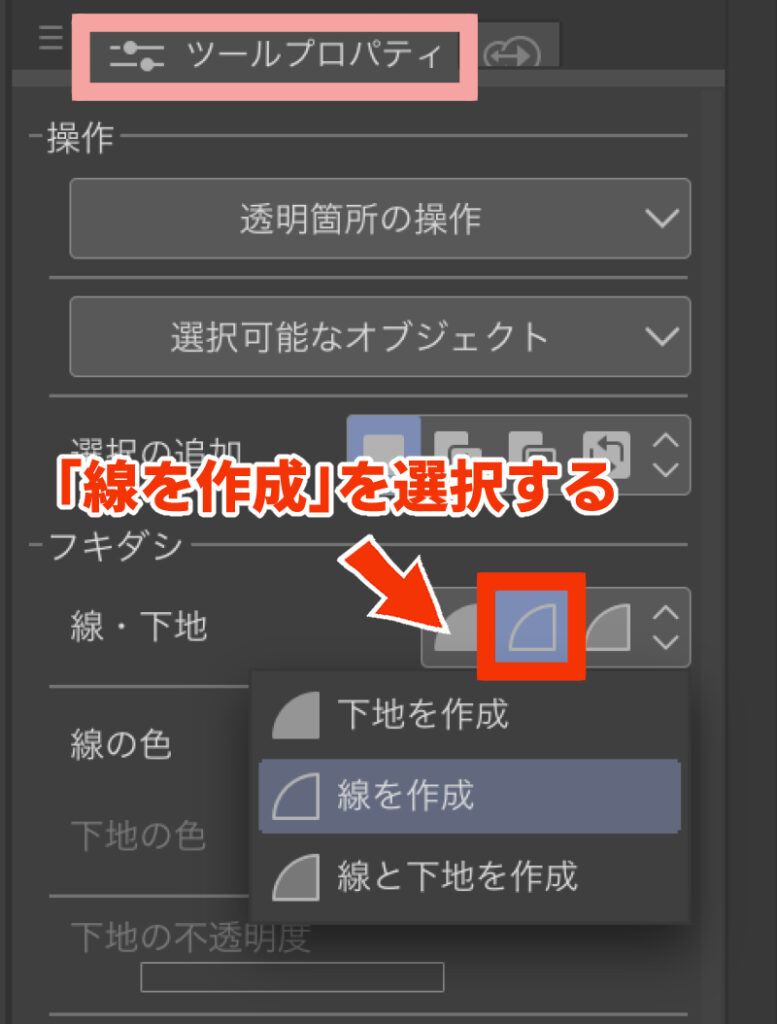
既に作成したフキダシをオブジェクトツールで選択した状態で、
「ツールプロパティ」内の「フキダシ」に表示されているアイコンの中から
「線を作成」アイコンを選択します。

四分円が枠線だけアイコンだよ!
※デフォルトは「線と下地を作成」になっています。
※「ツールプロパティ」が見つからない場合は、
上部にある「ウインドウ」から「ツールプロパティ」にチェックを入れると表示されるようになります。


これだけでフキダシの中が透過されます。簡単すぎ!
フキダシの白地を【半透明】にする方法
01_「ツールプロパティ」内の「フキダシ」から「下地の不透明度」の値を下げる
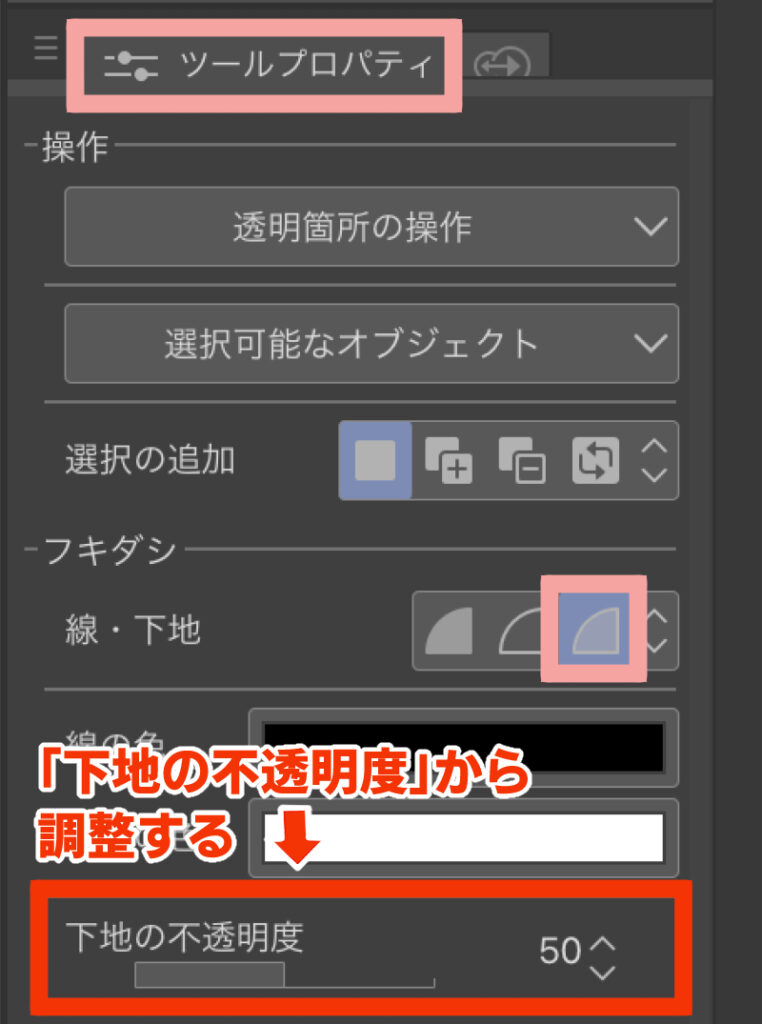
既に作成したフキダシはオブジェクトツールで
キャンバスのフキダシを直接クリックして編集できます。
対象のフキダシを選択した状態で、
「ツールプロパティ」内の「フキダシ」カテゴリに表示されているアイコンの中から
「線と下地を作成」アイコンを選択した状態で、 【下地の不透明度】の値を下げることで透明にできます。
※デフォルトは100%なので、この記事では50%に調整しました。ご自身の好みに合わせて調整してください。


これも簡単でしたね!
【!】「下地の不透明度」が見つからない場合
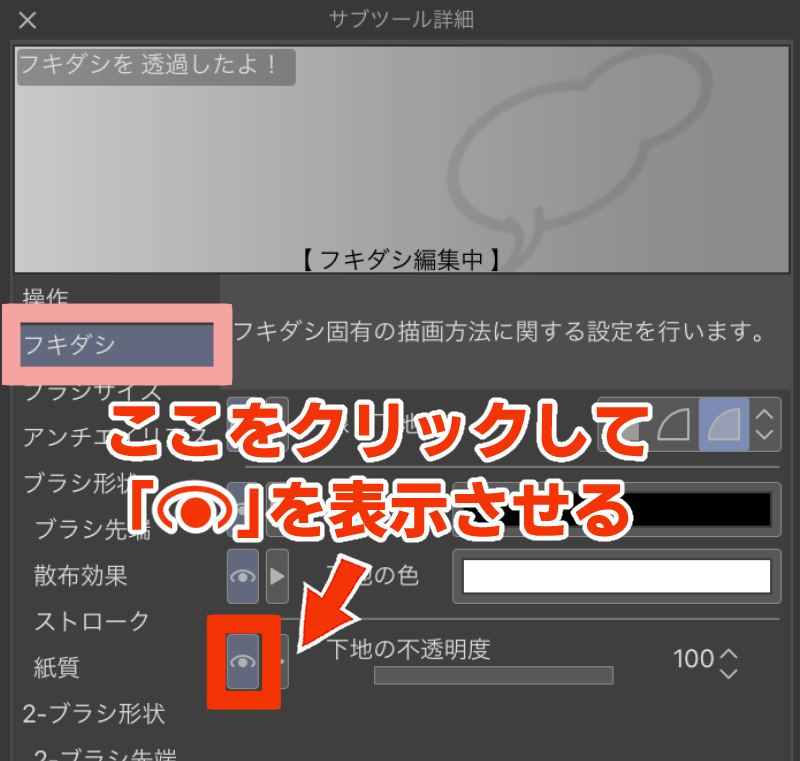
「ツールプロパティ」内に【下地の不透明度】が表示されてない場合は、
「ツールプロパティ」の右下にある「工具アイコン」をクリックして表示される「サブツール詳細」パレットにて、
「フキダシ」カテゴリの【下地の不透明度】の左側にある長方形の部分をクリックして
「👁」マーク(目のマーク)を表示させます。
すると、「ツールプロパティ」内に【下地の不透明度】が表示されてない場合は、が表示されるようになります。
【!】不透明度を調整したのに半透明にならない場合
不透明度を調整しても半透明にならない場合は、
レイヤーの表現色が【モノクロ】になっているのが原因です。

この場合、「レイヤープロパティ」の「表現色」を【グレースケール】に変更すると
調整した不透明度が反映されるようになります。
※「レイヤープロパティ」が見つからない場合は、
上部にある「ウインドウ」から「レイヤープロパティ」にチェックを入れると表示されるようになります。
以上です!

